 Computer-Tutorials
Computer-Tutorials
 Browser
Browser
 So richten Sie das Beenden der automatischen Reinigung von Google Chrome ein
So richten Sie das Beenden der automatischen Reinigung von Google Chrome ein
So richten Sie das Beenden der automatischen Reinigung von Google Chrome ein
Wie richte ich ein, um die automatische Reinigung von Google Chrome zu beenden? Wenn Sie Google Chrome zum Durchsuchen von Webseiten verwenden, werden weiterhin einige Caches generiert. Je mehr Webseiten ein Benutzer durchsucht, desto mehr Caches werden generiert. Viele Benutzer haben nicht die Angewohnheit, den Cache zu leeren, daher können sie ungenutzten Cache löschen, indem sie die Methode so einstellen, dass der Cache beim Beenden von Google Chrome automatisch geleert wird. Spezifische Schritte zum Beenden der automatischen Löschung finden Sie in den Google Chrome-Einstellungen.
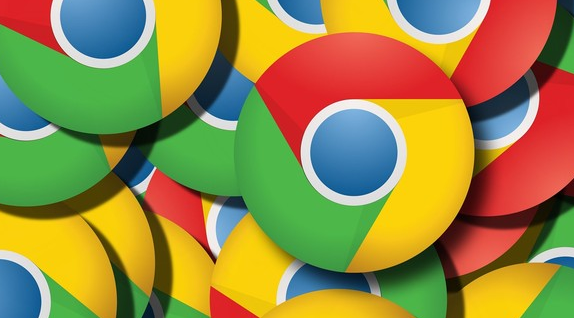
So deaktivieren Sie die automatische Löschung in den Google Chrome-Einstellungen
1 Wenn Sie Google Chrome öffnen und die Hauptseite aufrufen, wird in der oberen rechten Ecke der Hauptseite ein Symbol mit drei Punkten angezeigt Klicken Sie einmal mit der Maus (wie im Bild gezeigt).
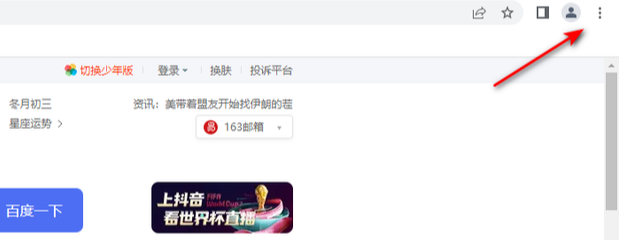
2. Eine Dropdown-Option wird angezeigt. Suchen Sie in der Dropdown-Option nach der Option [Einstellungen] und klicken Sie, um die Einstellungsseite aufzurufen (wie im Bild gezeigt).
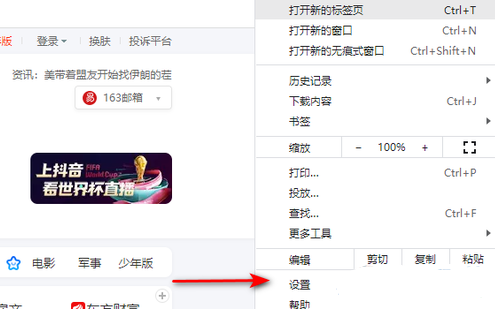
3. Nachdem Sie in den Einstellungsoptionen auf [Erweitert] geklickt haben, wird eine erweiterte Einstellungsoption angezeigt. Wählen Sie hier [Datenschutzeinstellungen und Sicherheit] (wie im Bild gezeigt).
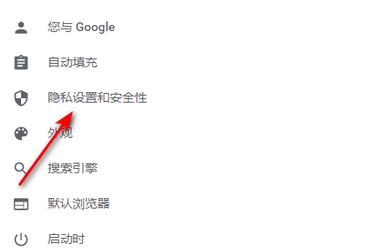
5. Dann öffnet sich das Fenster „Datenschutzeinstellungen und Sicherheit“ auf dieser Seite und öffnet die Seite (wie im Bild gezeigt).
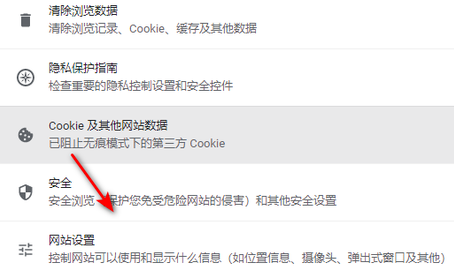
6. Suchen Sie dann unter dieser Seite nach [Cookies und Website-Daten] und öffnen Sie sie mit der Maus (wie im Bild gezeigt).
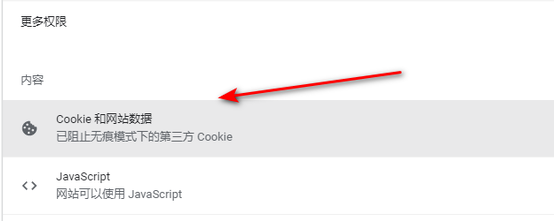
7. Nach der Eingabe sehen Sie auf dieser Seite eine Option [Cookies und Website-Daten löschen, wenn alle Fenster geschlossen werden] (wie im Bild gezeigt).
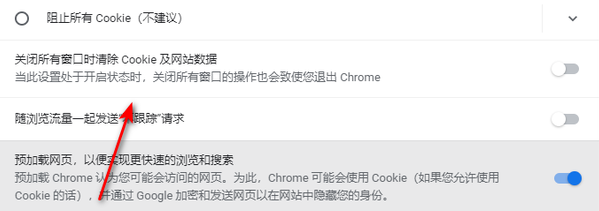
8. Klicken Sie einfach auf die Umschalttaste hinter dieser Option, um sie zu aktivieren. Dann werden die Daten automatisch gelöscht, wenn Sie den Browser schließen (wie im Bild gezeigt).
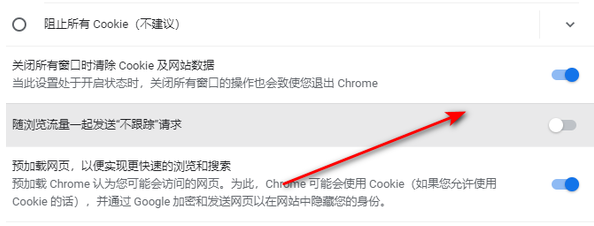
Das obige ist der detaillierte Inhalt vonSo richten Sie das Beenden der automatischen Reinigung von Google Chrome ein. Für weitere Informationen folgen Sie bitte anderen verwandten Artikeln auf der PHP chinesischen Website!

Heiße KI -Werkzeuge

Undresser.AI Undress
KI-gestützte App zum Erstellen realistischer Aktfotos

AI Clothes Remover
Online-KI-Tool zum Entfernen von Kleidung aus Fotos.

Undress AI Tool
Ausziehbilder kostenlos

Clothoff.io
KI-Kleiderentferner

AI Hentai Generator
Erstellen Sie kostenlos Ai Hentai.

Heißer Artikel

Heiße Werkzeuge

Notepad++7.3.1
Einfach zu bedienender und kostenloser Code-Editor

SublimeText3 chinesische Version
Chinesische Version, sehr einfach zu bedienen

Senden Sie Studio 13.0.1
Leistungsstarke integrierte PHP-Entwicklungsumgebung

Dreamweaver CS6
Visuelle Webentwicklungstools

SublimeText3 Mac-Version
Codebearbeitungssoftware auf Gottesniveau (SublimeText3)

Heiße Themen
 1376
1376
 52
52
 Wem gehört auch Google?
Apr 02, 2025 pm 04:01 PM
Wem gehört auch Google?
Apr 02, 2025 pm 04:01 PM
Google ist im Besitz von Alphabet Inc., das von Larry Page und Sergey Bring kontrolliert wird: 1) Der Gründer stellt die Kontrolle des Unternehmens durch Halten von Aktien der Klasse B (10 Stimmen pro Aktie) sicher. 2) Die Aktien der Klasse A der Klasse A und C werden auf dem offenen Markt- und Mitarbeiter -Aktien -Eigentumspläne verbreitet, wirken sich jedoch nicht auf die Kontrolle des Gründers aus.
 Wie heißt Google Lady?
Apr 06, 2025 am 12:01 AM
Wie heißt Google Lady?
Apr 06, 2025 am 12:01 AM
Der Name von GoogleLady ist Google Assistant. 1. Google Assistant ist ein intelligenter virtueller Assistent, der von Google unter Verwendung von NLP-, ML- und Spracherkennungstechnologien entwickelt wurde, um mit Benutzern zu interagieren. 2. Sein Arbeitsprinzip umfasst Spracherkennung, Verarbeitung natürlicher Sprache, Reaktionsgenerierung und Aufgabenausführung. 3. Benutzer können mit Basic interagieren und durch APIs fortgeschritten sind, z. B. das Abfragen von Wetter oder die Kontrolle von Smart -Home -Geräten.
 Wofür wird Google Console verwendet?
Apr 03, 2025 am 12:13 AM
Wofür wird Google Console verwendet?
Apr 03, 2025 am 12:13 AM
Die Hauptfunktion von GoogleConsole besteht darin, den Website -Administratoren zu helfen, die Google -Suchleistung ihrer Websites zu überwachen, zu verwalten und zu optimieren. 1) Es enthält Berichte über die Seitenindexierung, Suchanfragen, Klickraten und Ranglisten, um die SEO-Strategien zu optimieren. 2) Durch die Überprüfung der Website -Eigentümer können Benutzer ihre Funktionen wie Anzeigen von Suchanalyseberichten und Senden von Site -Karten verwenden. 3) Fortgeschrittene Benutzer können Aufgaben über APIs automatisieren, um Daten zu verarbeiten, um die SEO -Ergebnisse zu verbessern.
 Ist Google Cloud kostenlos?
Apr 04, 2025 am 12:13 AM
Ist Google Cloud kostenlos?
Apr 04, 2025 am 12:13 AM
GoogleCloud ist nicht ganz kostenlos, bietet aber einige kostenlose Dienste an. 1) Die Computermotor bietet kostenlose F1-Micro-Instanzen von bis zu 720 Stunden pro Monat. 2) Cloud -Speicher bietet kostenlose 5 GB Standardspeicherraum. 3) Andere Dienste wie BigQuery haben ebenfalls kostenlose Quoten, aber Sie müssen auf Nutzungsbeschränkungen achten.
 Wie heißt Googles alter Name?
Apr 05, 2025 am 12:12 AM
Wie heißt Googles alter Name?
Apr 05, 2025 am 12:12 AM
Google'Soldnamewas "BackRub", reflektingsinitialfocusonAnalyzingbacklinks.1) gegründetesBackRubatstanfordin1996, itusedabasicbacklinkalgorithm.) Rebrandedtogooglein1997, symbolisiertenAbro -RaderambitiontoorGanInetinternetinformation
 Welche Google -Suche werden überwacht?
Apr 08, 2025 am 12:01 AM
Welche Google -Suche werden überwacht?
Apr 08, 2025 am 12:01 AM
Google überwacht die Suchwörter, Zeiten, Geräte, Cookies und IP -Adressen der Benutzer von Benutzern, um die Suche und Werbung zu optimieren. Benutzer können den Datenschutz im Datenschutzmodus, VPN oder Proxy -Server schützen.
 Wofür steht der Google?
Apr 07, 2025 am 12:13 AM
Wofür steht der Google?
Apr 07, 2025 am 12:13 AM
Der Name von Google stammt aus dem mathematischen Begriff "googol", der eine große Zahl darstellt, gefolgt von 100 0s, die seine Ambitionen symbolisiert. Google hat sich zu einem riesigen Technologie -Ökosystem entwickelt, einschließlich Suchmaschinentechnologie, Cloud Computing und künstlicher Intelligenz, wobei der Einfluss mehrere Bereiche Kultur, Wirtschaft und Gesellschaft abdeckt.
 Wem gehört 51% von Google?
Apr 09, 2025 am 12:03 AM
Wem gehört 51% von Google?
Apr 09, 2025 am 12:03 AM
Die 51% ige Beteiligung von Google wird von den Gründern Larry Page und Sergey Brin über Aktien der Klasse B gesteuert. 1) Die Aktien von Alphabet sind in die Klasse A, die Klasse B der Klasse A, die Klasse B der Klasse B unterteilt, haben 10 Stimmen pro Aktie. 2) Seite und Bryn halten die meisten Aktien der Klasse B, um sicherzustellen, dass sie die Entscheidungen des Unternehmens dominieren.



